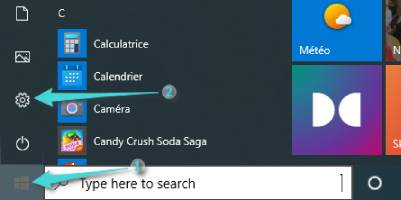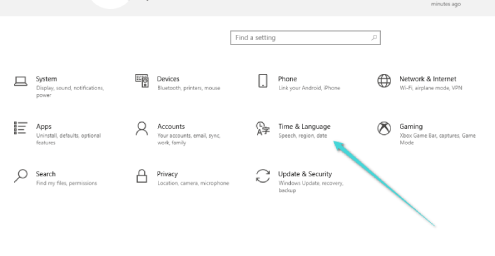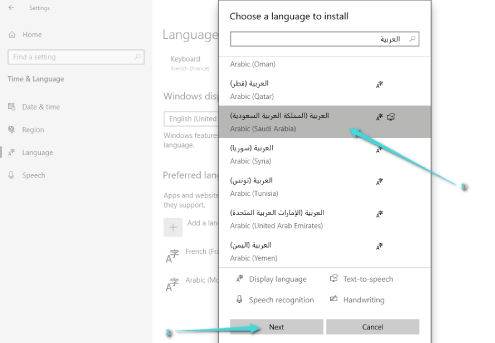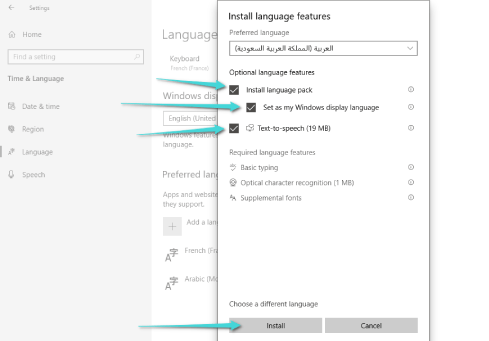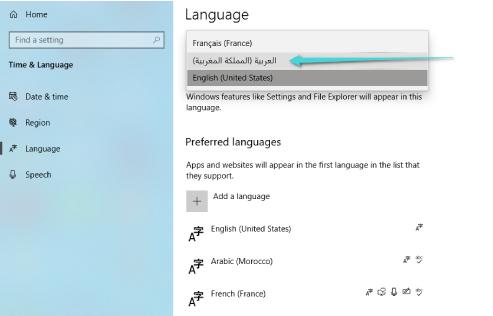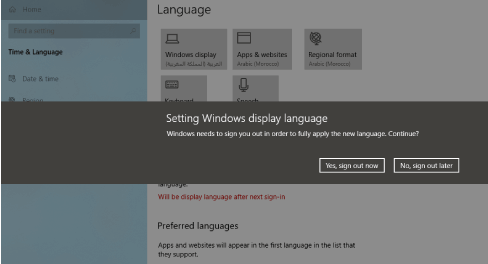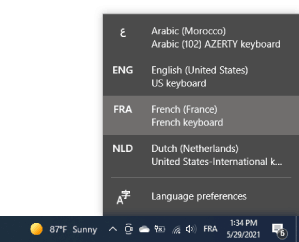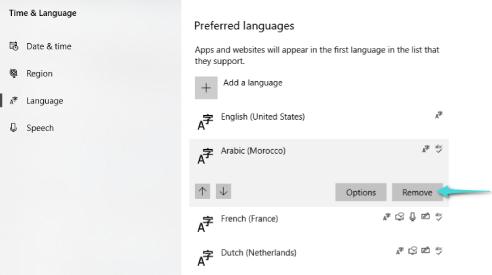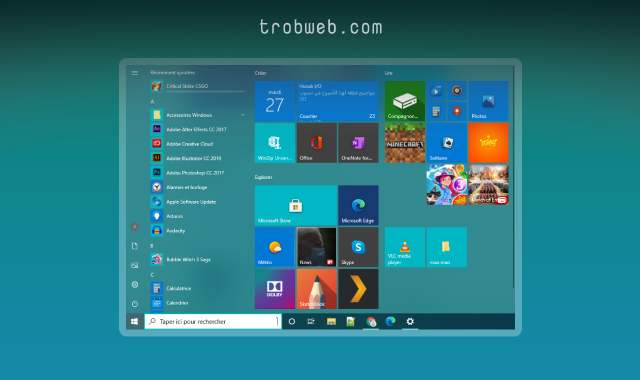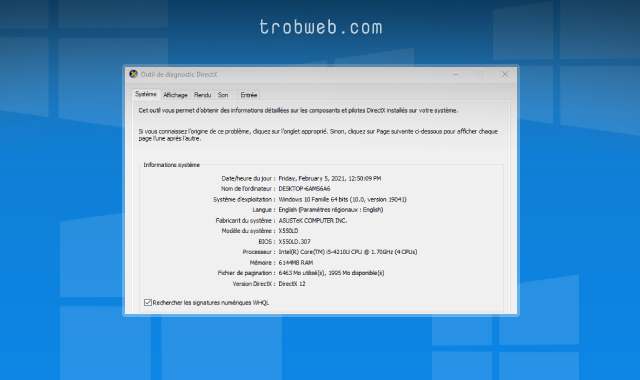comment localiser Windows 10 à travers les paramètres
Avez-vous acheté un ordinateur? Windows 10 langage inintelligible? Vous pouvez localiser Windows 10 à tout moment, car Microsoft a fourni des packages pour différentes langues en circulation car, comme nous le savons, Windows est utilisé dans la plupart des pays du monde, et afin d'améliorer l'expérience d'utilisation et de comprendre toutes les fonctionnalités et tâches offertes par ce système, toutes les langues doivent être disponibles.
Il faut juste un certain temps pour télécharger et installer via les paramètres. Dans ce guide, nous allons apprendre à changer la langue du système Windows 10 si c'est 32 bits ou 64 bits, et vous pouvez appliquer les mêmes étapes pour faire Windows 10 dans n'importe quelle autre langue que vous voulez.
Lisez aussi: Comment changer le nom de l'ordinateur dans Windows 10
comment localiser Windows 10
Suivez attentivement ces étapes et assurez-vous de ne manquer aucune étape.
Ouvrir un menu Démarrer "Start” en bas, puis sélectionnez l'icône d'engrenage pour entrer Paramètres "Settings".
Sous Paramètres, cliquez sur Option Temps et langue "Time & Language".
Maintenant, sélectionnez une option Langue "LanguageDans les options latérales afin de contrôler les paramètres de langue Windows 10.
Comme vous le remarquez, je l'ai dans le système WindowMon s 10 a l'anglais comme langue principale, j'ai également téléchargé et installé l'arabe et le français afin de basculer entre eux sur le clavier, et je peux également définir l'une des langues comme langue principale du système.
Eh bien, pour ajouter la langue arabe, cliquez sur le bouton Ajouter une langue "Add language" dans la liste des langues préférées.
Dans la liste qui s'est affichée, tapez dans la barre de recherche le mot « arabe » de nombreuses options de langue arabe à côté des pays qui parlent cette langue. Sélectionnez l'arabe à côté du nom de votre pays, puis cliquez sur le bouton. Suivant "Next".
Dans l'interface suivante, sélectionnez toutes les options qui y apparaissent, y compris Définir comme langue d'affichage windowmon s "Set as my Windows display language". après cela, cliquez sur le bouton Installer "Install" attendez un moment que le système termine l'installation de la nouvelle langue.
Une fois la langue installée, la nouvelle langue arabe apparaîtra dans la liste des langues préférées. A partir des mêmes paramètres, et sous la section Langue d'affichage de Windows "Windows display language", cliquez sur le menu déroulant, puis sélectionnez l'option Langue arabe.
Une fois que vous avez sélectionné la nouvelle langue, vous verrez une notification vous demandant de redémarrer votre appareil afin d'appliquer Taarab Windows 10, vous pouvez accepter cela en cliquant sur une option Oui, déconnectez-vous maintenant "Yes, sign out now" ou retardez l'application de ces paramètres jusqu'à ce que vous redémarriez vous-même l'appareil ultérieurement, en cliquant sur l'option Non, déconnectez-vous plus tard "No, sign out later".
Une fois l'appareil redémarré, le système Windows vous apparaîtra en arabe, ce qui signifie que toutes les options et tous les paramètres qui y apparaîtront seront en arabe. Maintenant, vous pouvez tirer le meilleur parti du système Windows 10 après avoir changé la langue en votre langue maternelle.
De plus, gardez à l'esprit qu'à tout moment vous pouvez changer la langue en français, anglais ou toute autre langue en suivant les mêmes étapes, il vous suffit de choisir la langue souhaitée dans la liste des langues préférées et de sélectionner Afficher sur Windows 10.
Comment ajouter une nouvelle langue à votre clavier Windows 10
Si vous écrivez en plusieurs langues sur votre ordinateur, mais constatez que l'arabe ou toute autre langue n'est pas présent, ne vous inquiétez pas, c'est très facile et simple, car vous devez l'ajouter à la liste des langues préférées comme nous avons fait ci-dessus. Consultez notre guide détaillé sur Comment ajouter l'arabe à Windows 10.
- Se connecter à Paramètres "Settings" via le menu Démarrer, ou via un raccourci clavier Windows + i.
- Cliquez sur une section Temps et langue "Time & Language".
- Sous les sections latérales, sélectionnez une option Langue "Language".
- Cliquez sur une option Ajouter une langue "Add Language", Puis sélectionnez la langue que vous souhaitez ajouter et cliquez sur le bouton. Suivant "Next" puis sur Installer "Install".
- Attendez un certain temps jusqu'à ce que la langue soit installée et vous la trouverez disponible sous les langues du clavier, car vous pouvez basculer entre elles via la barre Hammer en bas, ou brièvement via Alt + Maj.
Si vous vous retrouvez devant de nombreuses langues que vous avez installées, et que vous souhaitez n'utiliser que deux langues sur votre clavier. Vous pouvez entrer les mêmes paramètres, à savoir sous la liste des langues préférées, puis sélectionner la langue à supprimer, et cliquer sur le bouton Supprimer "Remove" à côté de cela.